win7如何备份c盘数据 win7备份C盘教程
更新时间:2024-07-11 12:38:14作者:xiaoliu
Win7备份C盘数据是一项非常重要的操作,可以有效保护我们重要的文件和数据,备份C盘数据可以避免因系统故障或病毒攻击而导致数据丢失的风险,同时也可以在系统崩溃时快速恢复系统。在Win7中备份C盘数据并不难,只需要按照正确的步骤进行操作即可。下面我们就来看看Win7备份C盘数据的详细教程。
具体方法:
1.打开控制面板中的“备份你的计算机”。
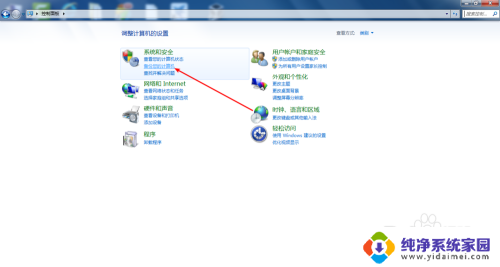
2.点击“设置备份”。
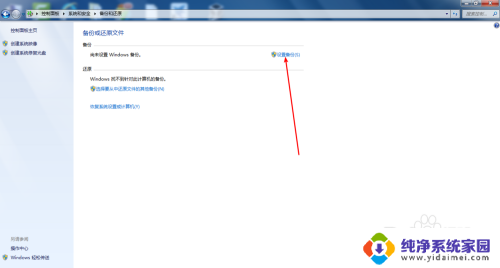
3.选择备份保存的位置,可以存放在其它盘中(建议选择这个)或网络上。
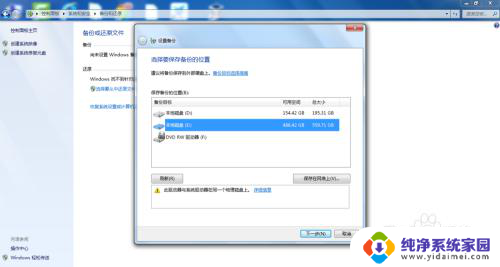
4.选择备份的内容,选择“让Windows选择”。
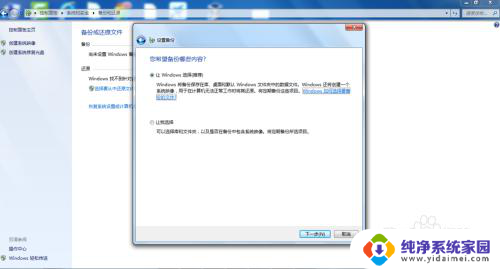
5.点击时间点后面的“更改计划”。
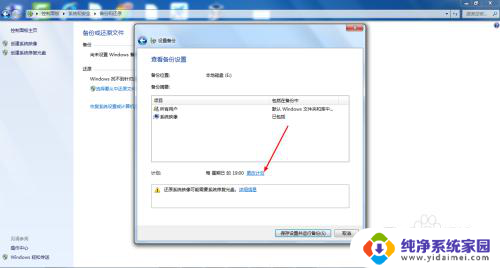
6.在这里可以设置多久备份一次,设置好后。点击“确定”“保存设置并允许备份”。
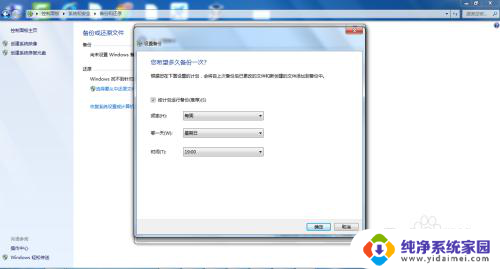
以上就是Win7如何备份C盘数据的全部内容,如果遇到这种情况,你可以按照以上操作解决问题,非常简单快速,一步到位。
win7如何备份c盘数据 win7备份C盘教程相关教程
- win7备份文件 Win7备份文件教程
- win7旗舰版系统备份 Win7系统备份和还原工具使用方法
- windows7备份怎么还原 Win7系统如何还原已备份的文件
- win7 c盘变红了如何清理 如何清理Win7电脑C盘
- 联想电脑win7(32位)专业版怎样设置备份还?详细教程!
- c盘桌面路径改为d盘win7 WIN7系统如何将C盘桌面移动到D盘
- c盘变红了如何清理w7 Win7电脑C盘爆满怎么清理
- win7怎样从d盘分出50g然后给c盘 win7系统C盘空间不足如何释放
- win7如何给电脑分区(把c盘分成3个盘) Win7 C盘拆分成多个分区的步骤
- c盘怎么跟d盘合并 win7下C盘和D盘怎么合并
- win7怎么查看蓝牙设备 电脑如何确认是否有蓝牙功能
- 电脑windows7蓝牙在哪里打开 win7电脑蓝牙功能怎么开启
- windows 激活 win7 Windows7专业版系统永久激活教程
- windows7怎么设置自动登出 win7系统自动登录设置方法
- win7连11打印机 win7系统连接打印机步骤
- win7 0x0000007c Windows无法连接打印机错误0x0000007c解决步骤